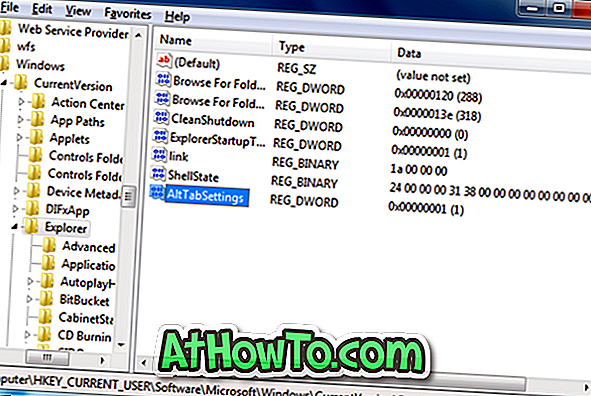Alt + Tab yra patogi funkcija, esanti visose naujausiose Windows operacinės sistemos versijose. Ši funkcija, kaip daugelis iš mūsų žino, leidžia vartotojams greitai persijungti iš vienos programos į kitą, nespaudžiant programos piktogramos užduočių juostoje.
Naudojant numatytuosius nustatymus, „Windows 7 Home Premium“, „Professional“, „Enterprise“ ir „Ultimate“ leidimuose (kai „Aero“ įjungta pagal palaikomą aparatinę įrangą), paspaudus klavišą „Alt“ + Tab, visų veikiančių programų langų miniatiūros rodomos ekrane paskutinio prieigos programos lango peržiūra. Galite greitai persijungti tarp šių miniatiūrų paspausdami klavišą Tab arba naudodami rodyklių klavišus.

Problema, susijusi su aukščiau pateiktu „Alt + Tab“ elgesiu, yra tai, kad jums reikia greitai pasirinkti miniatiūrą, kai tik spustelėsite „Alt + Tab“, kol „Windows 7“ automatiškai persijungs į paryškintą programą. Paprastais žodžiais tariant, kai dirbate su dešimtimis programų, gali būti, kad negalėsite ieškoti programos miniatiūros, į kurią norite perjungti. „

Trumpai tariant, jei veikia dešimtys taikomųjų programų, reikia greitai pasirinkti programos, kurią norite pradėti naudoti, miniatiūrą, kad nesikartotumėte į naujausią taikomąją programą.
Laimei, galima lengvai išjungti „Alt + Tab“ peržiūros funkciją „Windows 7“, išjungiant „Aero Peek“. Nors galite greitai išjungti „Aero Peek“ funkciją, dešiniuoju pelės klavišu spustelėdami „Peek“ mygtuką, esantį kraštutinėje dešinėje užduočių juostoje, tai neįjungs peržiūros funkcijos. Norėdami išjungti vaizdą, turite visiškai išjungti „Aero Peek“ naršydami į našumo parinktis.
Arba galite išjungti „Alt + Tab“ miniatiūras ir grįžti į klasikinį „Alt + Tab“, atlikdami 2 metodo instrukcijas.
Išjunkite „Alt + Tab“ peržiūros funkciją
Tiems, kurie nėra tikri, čia galite išjungti „Alt + Tab“ peržiūrą išjungiant „Aero Peek“ funkciją.
1 veiksmas: atidarykite sistemos savybių dialogo langą. Norėdami tai padaryti, atidarykite meniu Pradėti, spustelėkite Vykdyti mygtuką, kad atidarytumėte komandą „Vykdyti komandą“ (žr., Kaip prisegti meniu „Pradėti“), laukelyje įveskite „ Sysdm.cpl “ ir paspauskite klavišą „Enter“.
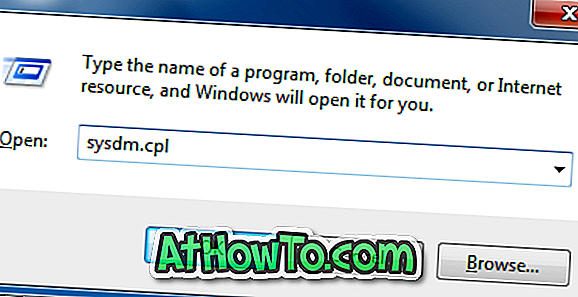
2 veiksmas: kai paleidžiamas sistemos ypatybių dialogas, spustelėkite skirtuką Išsamiau.
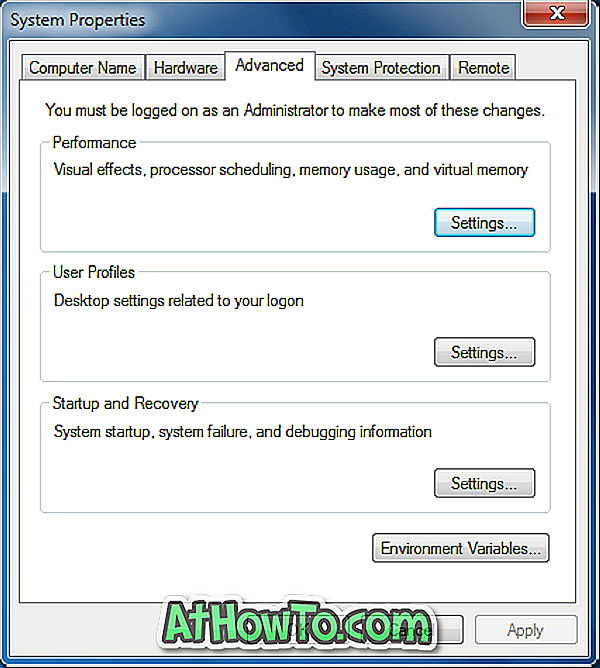
3 žingsnis: čia, skyriuje Sistemos našumas, spustelėkite Parametrai, kad atidarytumėte našumo parinkčių dialogą.
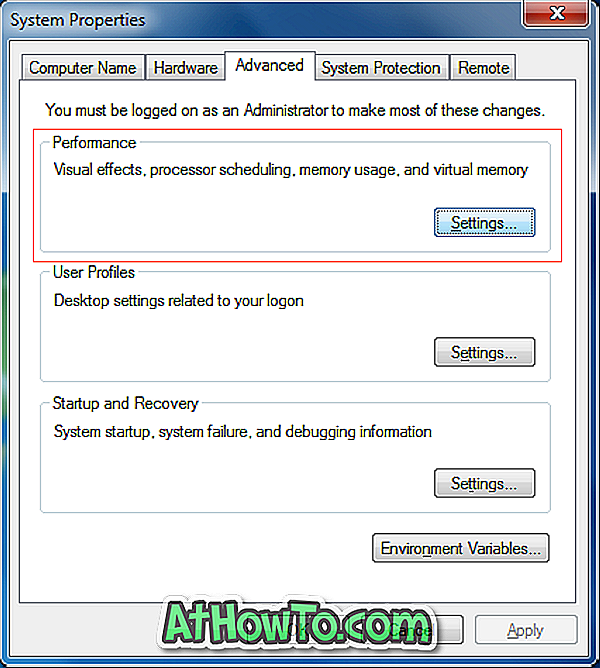
4 žingsnis: Dabar ieškokite parinkties, pažymėtos „Aero Peek“, ir panaikinkite tą patį. Galiausiai spustelėkite mygtuką Taikyti, kad išjungtumėte „Aero Peek“ ir „Alt + Tab“ peržiūrą.
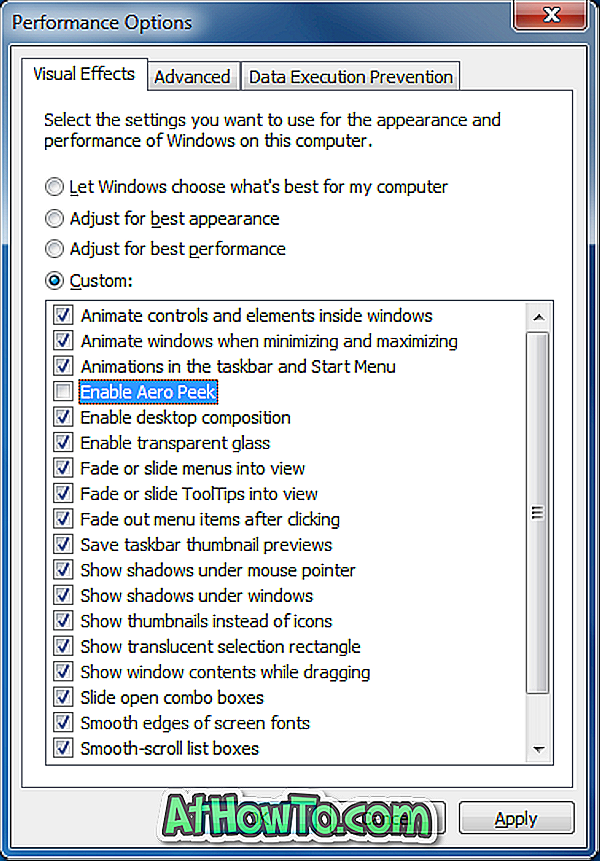
Atminkite, kad išjungus „Aero Peek“, „Aero“ funkcija nebus išjungta.
Miniatiūros peržiūros išjungimas
Tie, kurie norėtų gauti „Windows XP“ klasikinį „Alt + Tab“ „Windows 7“, gali tai padaryti redaguodami registrą.
1 žingsnis: meniu „Start“ paieškos laukelyje įveskite „ Regedit “ ir paspauskite klavišą „Enter“. Spustelėkite „Taip“ mygtuką, kai pamatysite UAC raginimą atidaryti registro rengyklę.
2 veiksmas: registro rengyklėje eikite į šį raktą:
HKEY_CURRENT_USER Programinė įranga „Microsoft“ „Windows“ dabartinė versija „Explorer“
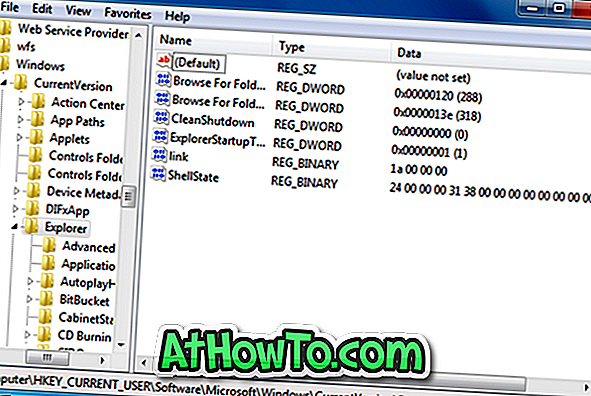
3 žingsnis: „ Explorer“ dešinėje pusėje sukurkite naują DWORD (32 bitų) vertę, pavadintą „ AltTabSettings“, ir pakeiskite jo vertę į 1 (vieną). Viskas! Tai neleis Alt + Tab miniatiūrų ir ryškios atgal Windows XP stiliaus klasikinės Alt + Tab.